INHOUDSOPGAWE
Daar is verskeie maniere om veelvuldige selle af te trek in Excel. Onder hulle sal ons die 6 mees effektiewe metodes vir jou beskryf.
Laai werkboek af
Trek veelvuldige selle af.xlsm
6 metodes om veelvuldige selle in Excel af te trek
Die volgende Werknemerkostelys -tabel toon Id No , Naam , Salaris , Huishuur , Kruideniersware en Rekening kolomme. Ons sal 6 metodes gebruik om veelvuldige selle van hierdie tabel af te trek. Hier het ons Excel 365 gebruik. Jy kan enige beskikbare Excel-weergawe gebruik.
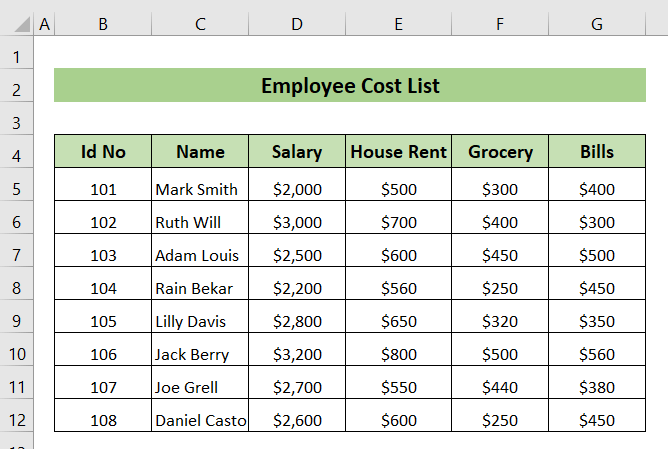
Metode-1: Gebruik rekenkundige formule om veelvuldige selle af te trek
In hierdie metode , sal ons die rekenkundige formule gebruik om die Spaargeld uit te vind nadat die Huishuur , Kruideniersware en rekeninge
➤ Eerstens sal ons die volgende formule in sel I5 skryf en ENTER druk.
=D5-E5-F5-G5 Hier,
D5-E5-F5-G5 → Trek selle E5 , F5 , G5 van sel D5 af.
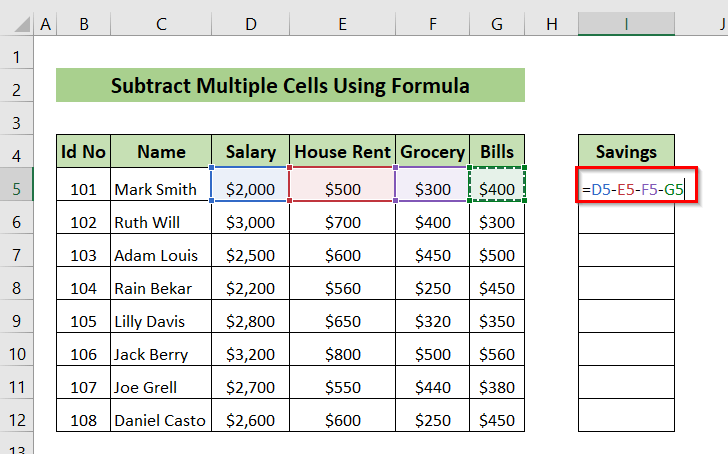
Ons kan die resultaat in sel I5 sien.
➤ Ons sal die formule afsleep met die Vulhandvatsel -nutsding.
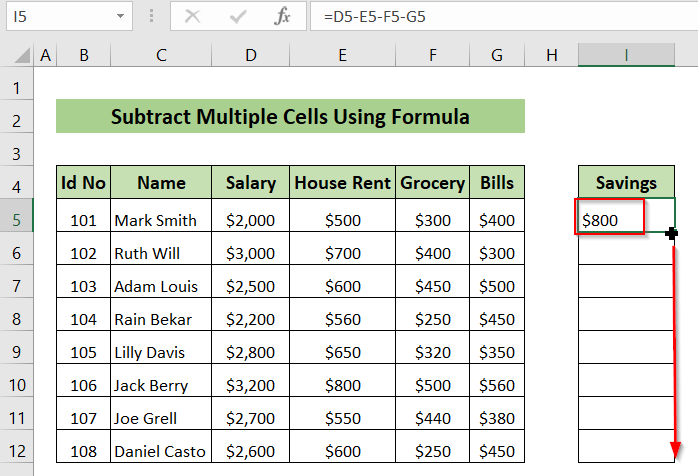
Uiteindelik kan ons al die besparings in die Spaargeld kolom sien.
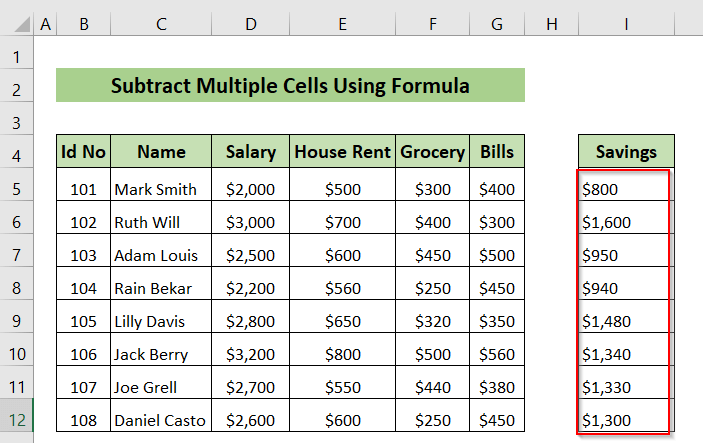
Lees Meer: Hoe om kolomme in Excel af te trek (6 maklike metodes)
Metode-2: Plak spesiale kenmerk om enkelsel af te trekVeelvuldige selle
In hierdie metode sal ons die waarde in sel I5 met behulp van 'n spesiale plakkenmerk aftrek , wat $300 in die
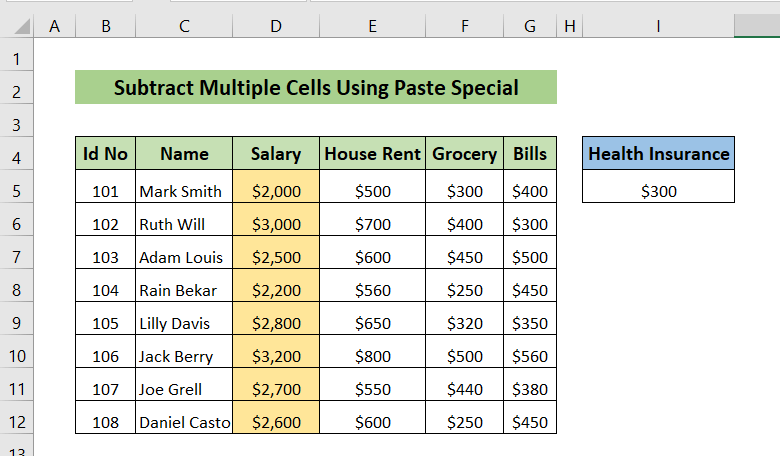
➤ Eerstens sal ons regskliek op sel I5 .
'n Kontekskieslys sal verskyn.
➤ Ons sal op Kopieer klik.
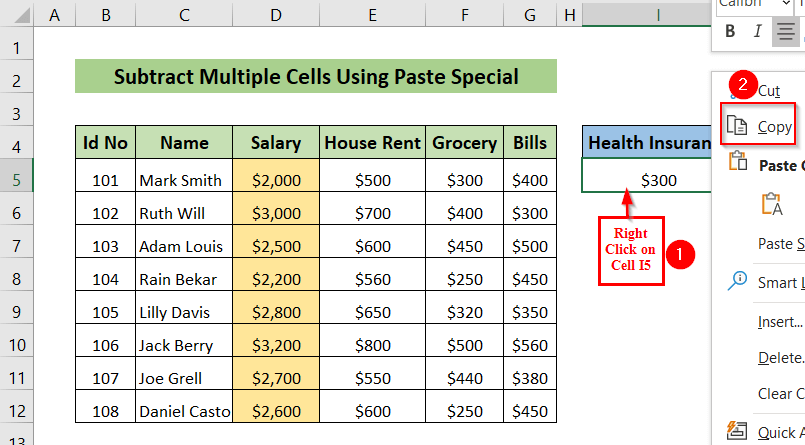
➤ Daarna sal ons die selle in die Salaris -kolom kies van D5 tot D12 , en ons sal regskliek.
'n Kontekstkieslys sal verskyn.
➤ Ons sal op Plak spesiaal klik.
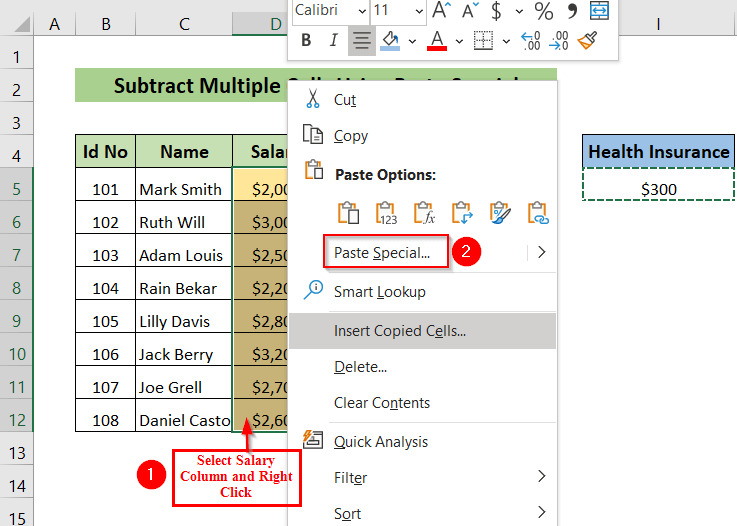
A Plak spesiaal venster sal verskyn.
➤ Ons sal Trek af kies en klik OK .
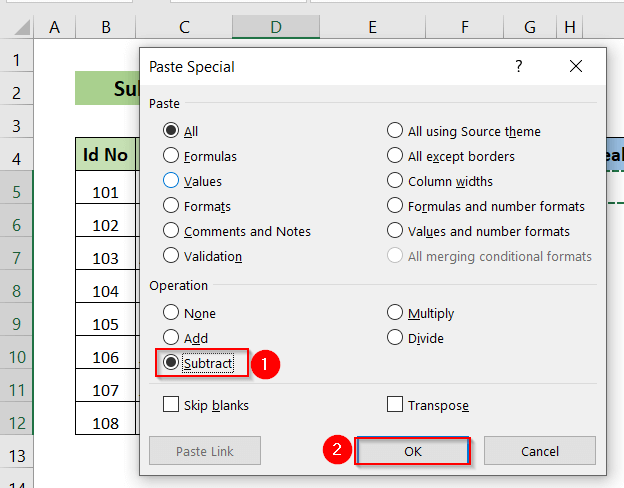
Uiteindelik, ons kan sien dat die salariskolom selwaardes bevat wat $300 daarvan aftrek.
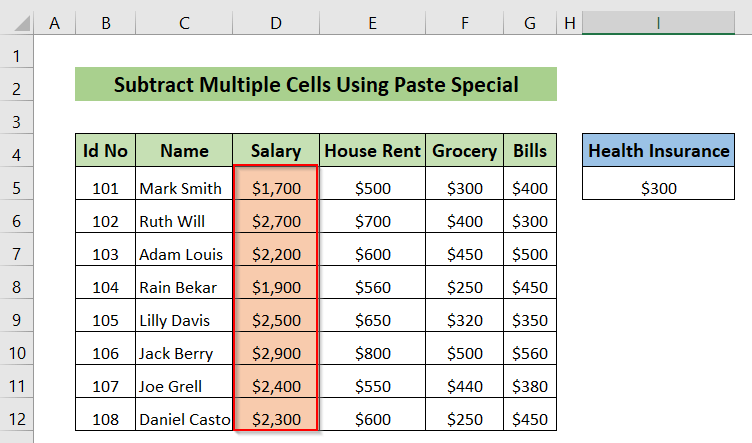
Lees Meer: Aftrekking vir Hele kolom in Excel (met 5 voorbeelde)
Metode-3: Gebruik SOM-funksie
Hier sal ons die SOM -funksie in die gebruik Spaar -kolom n om veelvuldige selle van die Salaris -kolom af te trek.
➤ Eerstens sal ons die volgende formule in sel I5 tik en ENTER
=D5-SUM(E5:G5)
SOM(E5:G5) → Voeg die selle van E5 by G5 .
D5-SUM(E5:G5) → Trek die optel af -opwaarde van selle E5 na G5 vanaf sel D5 .
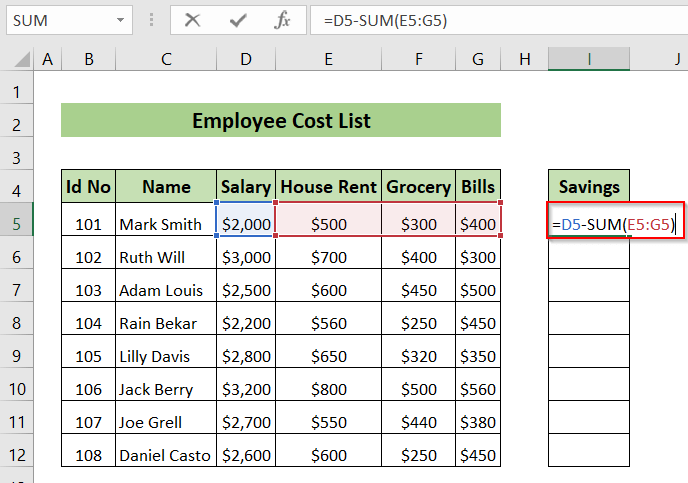
Daarna kan onssien die afgetrekte waarde in sel I5 .
➤ Ons sal die formule afsleep met die Vulhandvatsel -nutsding.
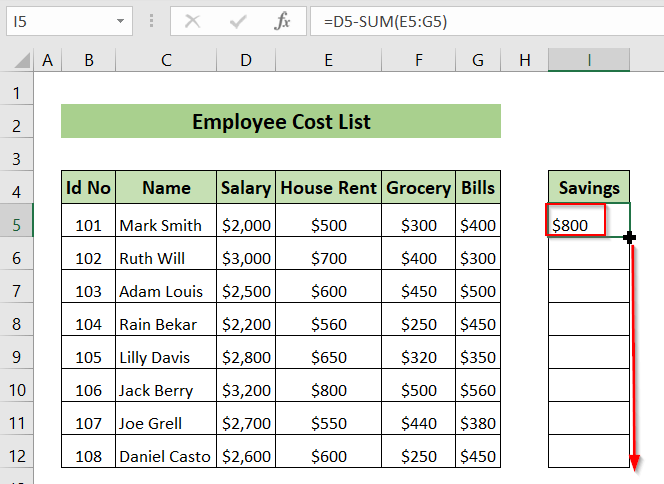
Laastens kan ons al die afgetrekte waardes in die kolom Spaar sien.
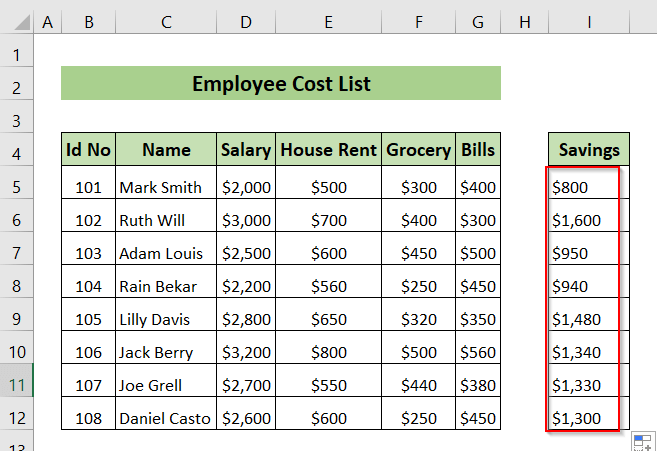
Lees Meer: Hoe om van 'n totaal in Excel af te trek (3 vinnige metodes)
Metode-4: Trek teks van een sel van 'n ander sel af
Hier voeg ons 'n kolom by Van , en ons wil die achternaam van die Naam -kolom aftrek en die resultaat in die Voornaam -kolom stoor. Ons sal die TRIM -funksie saam met die SUBSTITUTE -funksie in daardie geval gebruik.
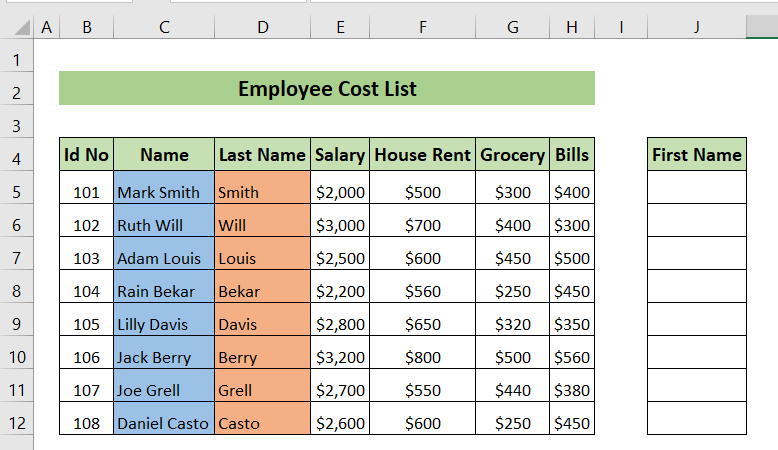
➤ Eerstens sal ons tik die volgende formule in sel J5 , en druk ENTER .
=TRIM(SUBSTITUTE(C5,D5," "))
SUBSTITUTE(C5,D5," ") → Vervang nuwe teks vir ou teks in 'n teksstring. Hier is C5 die verwysingsteks vir waar ons die teks gestoor het om karakters te vervang. D5 is die teks wat ons wil vervang, en ” “ is die teks waarmee ons wil vervang.
TRIM(SUBSTITUTE(C5,D5," ")) → Verwyder alle spasies uit die teks in 'n teksstring en gee die uitvoer.
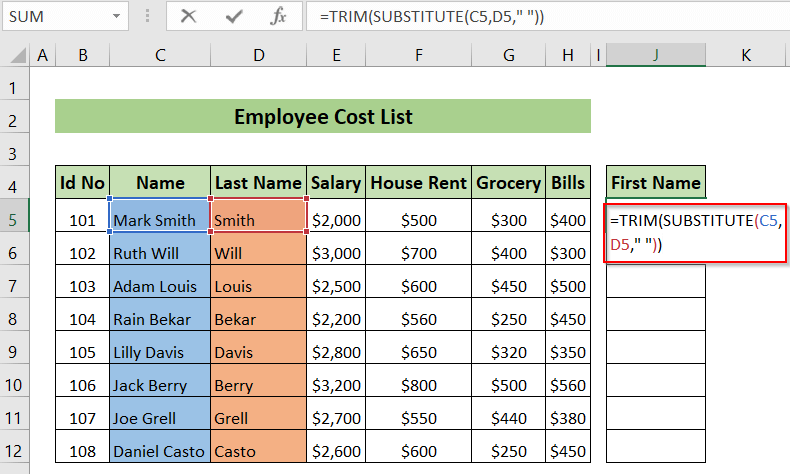
Dan kan ons die voornaam Mark in sel I5 sien.
➤ Ons sal die formule met die Vulhandvatsel -nutsding.
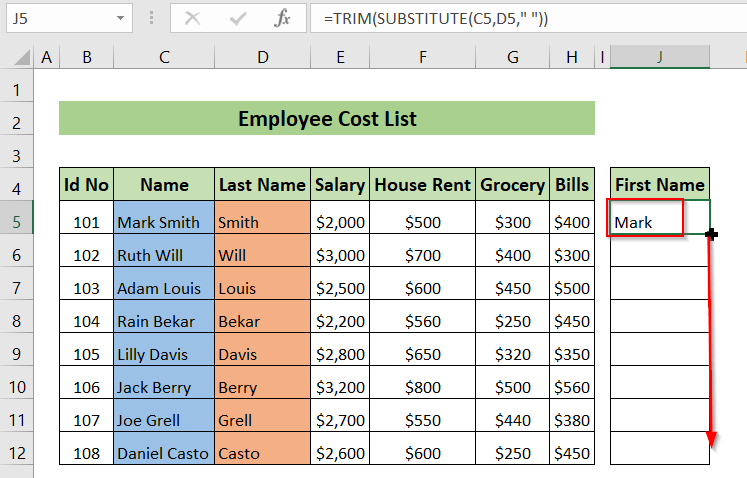
Uiteindelik kan ons al die voorname in die Voornaam kolom sien.
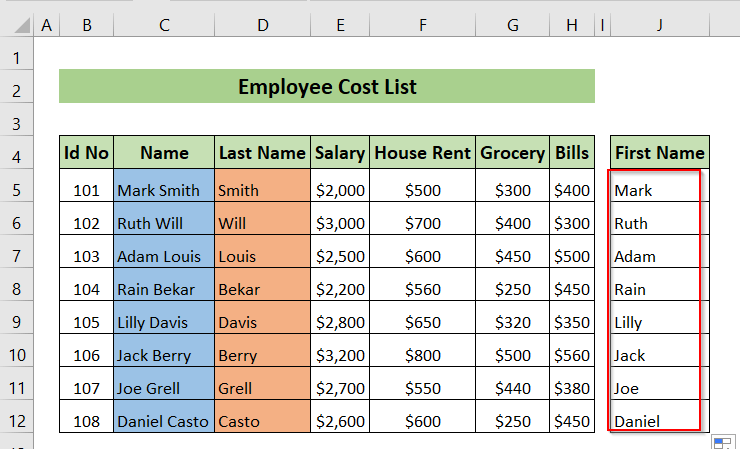
Lees meer: Hoe om twee kolomme in Excel af te trek (5 maklike metodes)
Metode-5: Trek veelvuldige selle van een sel af
In hierdie metode sal ons aftrek die selle in die Salaris -kolom van die Verwagte Salaris -waarde van $4000 .
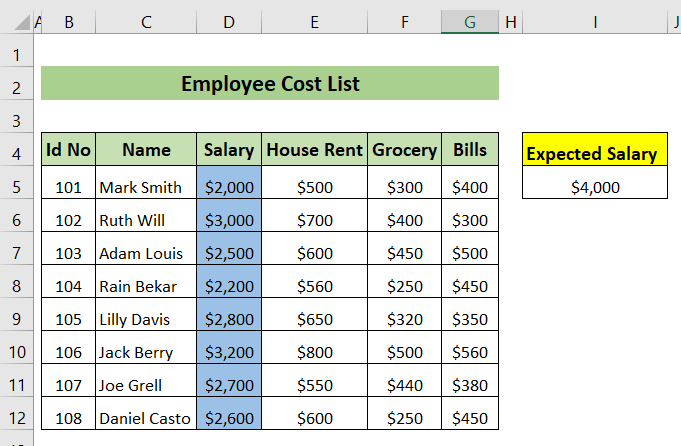
➤ Eerste van almal, sal ons die volgende formule in sel K5 tik en ENTER druk.
=$I$5-D5 Hier,
$I$5-D5 → Trek D5 van sel I5 af. Ons plaas 'n dollar ($) teken voor I5 deur F4 te druk, want ons wou hierdie sel sluit, en ons wil nie hê die waardes van hierdie sel moet verander nie.
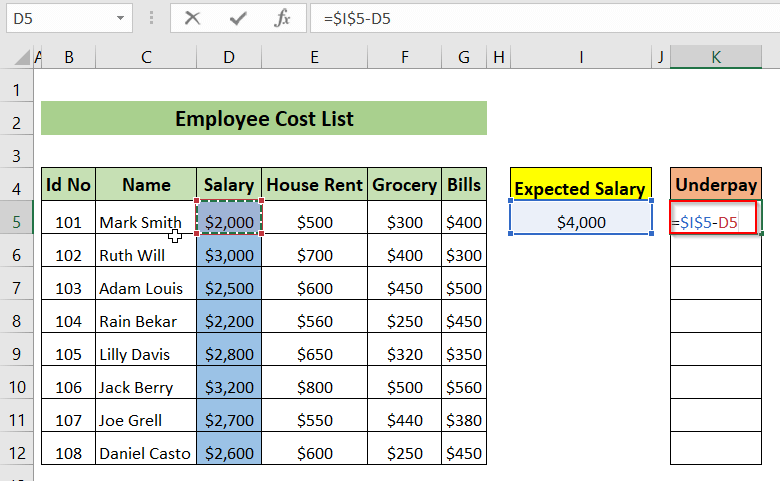
Daarna kan ons die verskil sien tussen die Verwagte Salaris van Salaris in die Onderbetaalde kolom.
➤ Ons sal die formule afsleep met die Vulhandvatsel -nutsding.
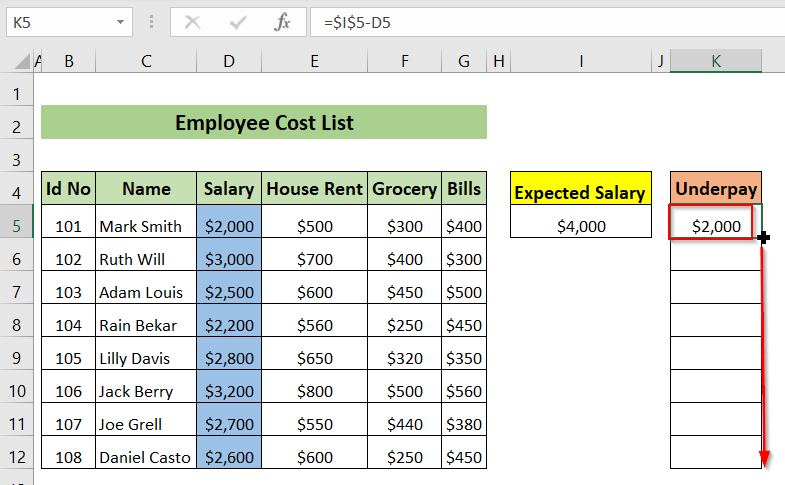
Uiteindelik kan ons al die waardes in die <1 sien>Onderbetaling kolom.
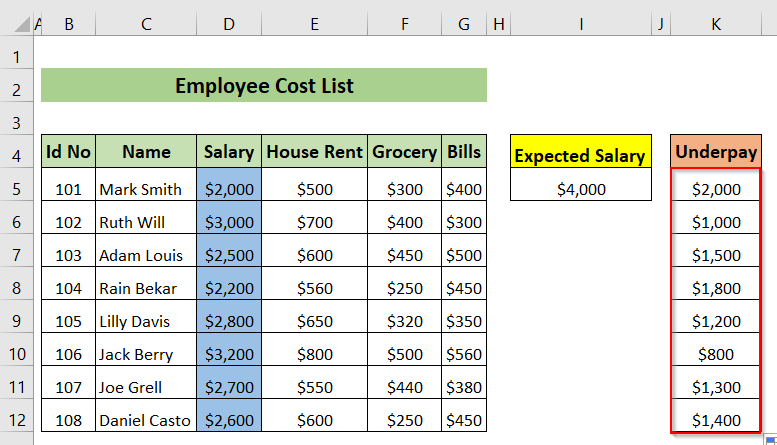
Metode-6: Gebruik VBA-kode
Hier sal ons VBA kode gebruik om af te trek Salaris kolomselle van Verwagte salaris , wat $4000 is.
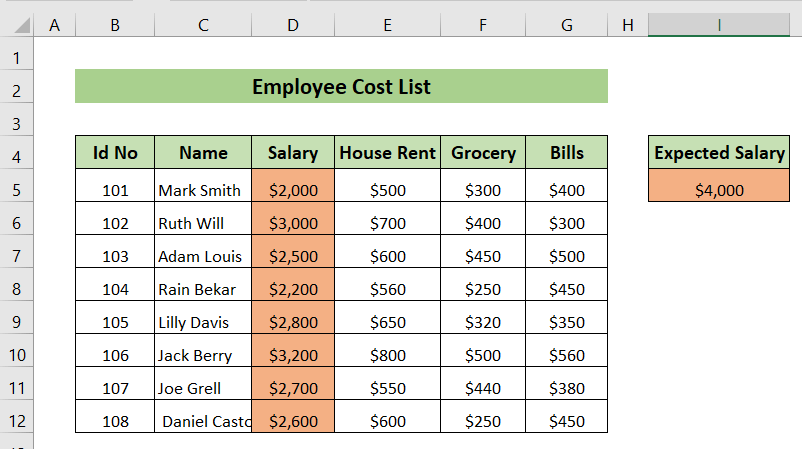
➤ Eerstens, ons sal die salariskolomselle van D5 tot D12 kies.
➤ Dan gaan ons na die Ontwikkelaar oortjie > kies Visual Basic .
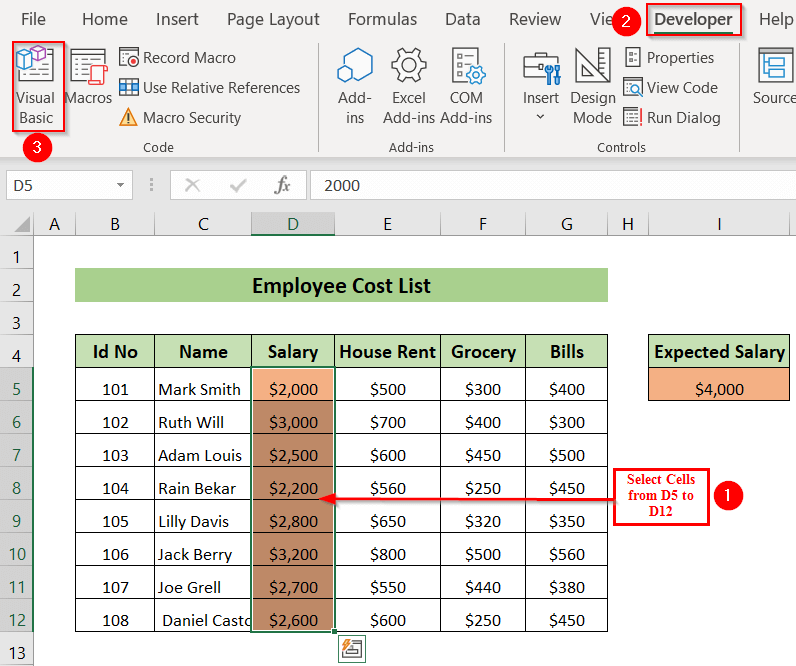
Ons sal sien dat 'n VBA toepassingsvenster verskyn.
➤ Ons sal kies Voeg in > Module .
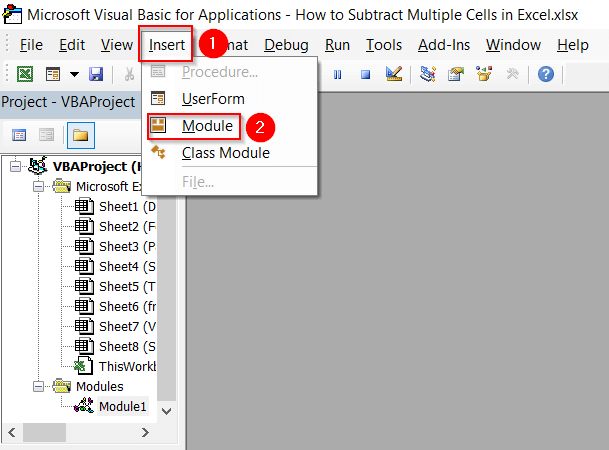
Ons sal 'n VBA sien redigeervenster verskyn.
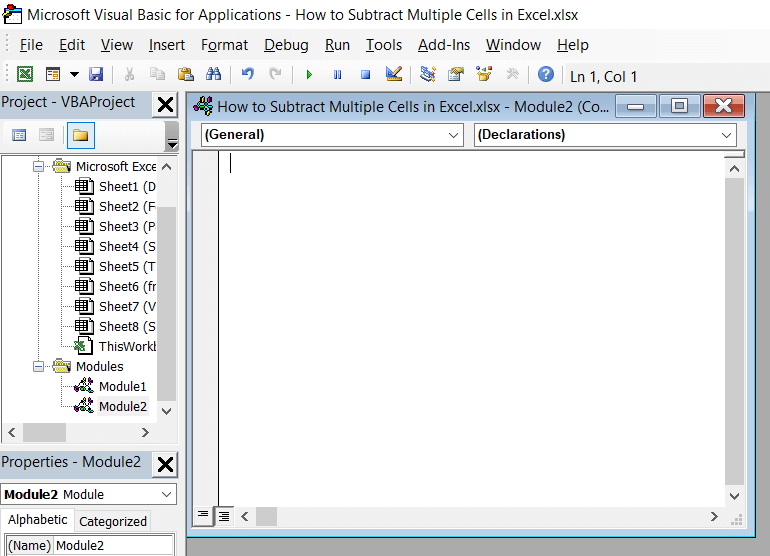
➤ Ons sal die volgende kode in die VBA redigeervenster tik.
1341
Hier, ons het 'n subprosedure geskep Aftrekking wat deur elke geselekteerde selverwysing gaan as gevolg van die gebruik van die VIR ELKE lus .
Dan trek dit die waarde van die geselekteerde selverwysings uit sel I5 . Hier het ons die resultaat ook in die geselekteerde selle gestoor
➤ Daarna sal ons op die rooi gemerkte boks groen knoppie klik om die kode te laat loop.
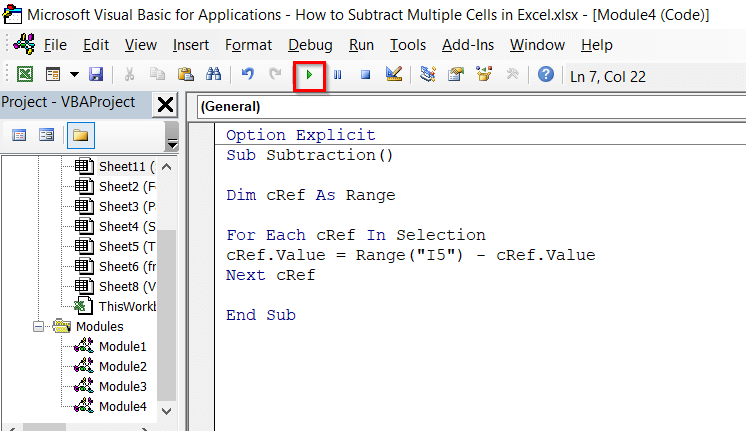
'n Makro venster sal verskyn.
➤ Hier het ons VBA Project Module 4 gekies, ons sal op Run klik.
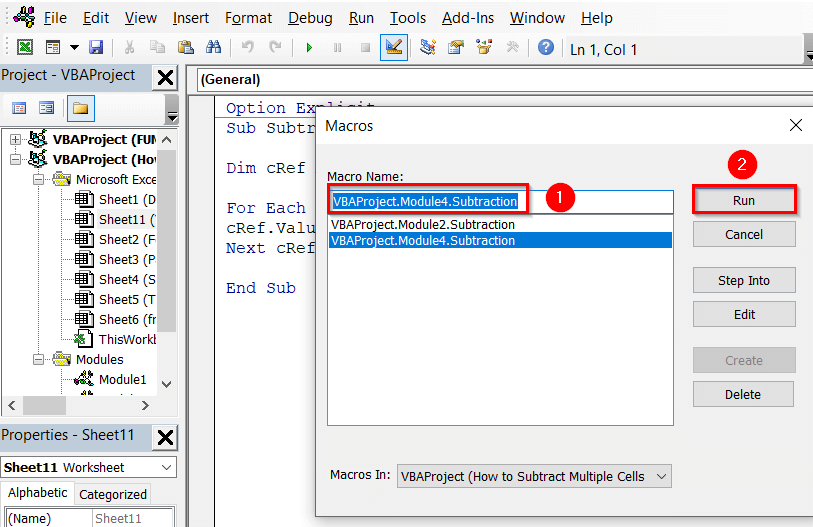
➤ Daarna sal ons die VBA redigeerdervenster toemaak en na ons werkblad gaan.
Uiteindelik kan ons sien dat almal die selle in die Salaris kolom bevat 'n waarde wat afgetrek word van Verwagte Salaris -waarde van $4000 .
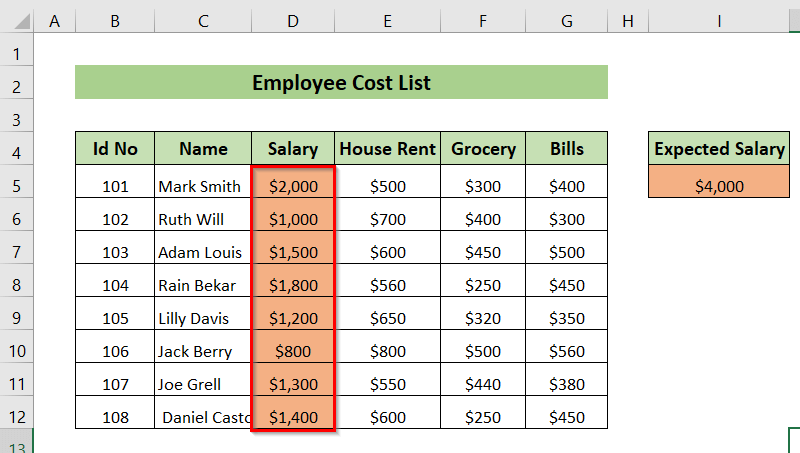
Lees meer: Excel VBA: Trek een reeks van 'n ander af (3 handige gevalle)
Gevolgtrekking
Hier het ons probeer om jou te wys 6 metodes om veelvuldige selle in Excel af te trek. Dankie dat u hierdie artikel gelees het, ons hoop dit was nuttig. As jy enige navrae of voorstelle het, ken ons gerus in die kommentaarafdeling.

